- W dokumencie rysunku wybrać ścianę modelu, segment zamkniętego szkicu profilu lub rejonu ograniczonego przez kombinację krawędzi modelu i elementów szkicu. Można dokonać wielu wyborów.
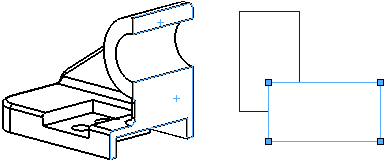
|
| Wiele ścian oraz zamknięty szkic profilu jako Granica |

|
| Krawędzie modelu oraz elementy szkicu jako Obszar |
- Kliknąć Kreskowanie/wypełnienie obszaru
 na pasku narzędzi Adnotacje lub kliknąć .
na pasku narzędzi Adnotacje lub kliknąć .
Możemy kliknąć Kreskowanie/wypełnienie obszaru przed lub po kroku 1.
- Ustawić opcje w menedżerze właściwości PropertyManager Kreskowanie/wypełnienie obszaru .
- Kliknąć
 .
.
W wybranym obszarze pojawi się kreskowanie lub wypełnienie. Można zmienić kształt i rozmiar szkicu profilu i kreskowanie/wypełnienie zostanie aktualizowane aby wypełnić zmodyfikowany profil.